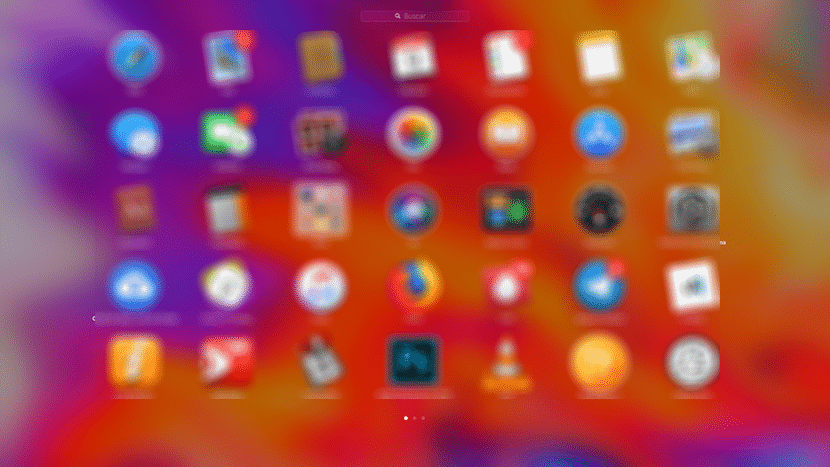
macOS의 새로운 버전은 우리에게 새로운 기능을 제공하며, 그중 일부는 우리 팀을 한계에 놓을 수 있으며, 비치 볼이 한 번 이상 나타날 수있어 우리는 절대적인 절망에 빠집니다. 장비가 새롭지 않은 경우 macOS는 우리가 할 수있는 일련의 기능을 제공합니다. 작동 속도를 높이려면 비활성화하십시오.
몇 년이 지났을뿐만 아니라 RAM 메모리의 양도 제한되어 있고 하드 디스크가 기계적이고 견고하지 않은 컴퓨터에서는 다음과 같은 경우에 필요합니다. 일련의 조정을하다 그래서 우리 팀이 제공하는 가능성 내에서 작업이 가능한 한 유동적 일 수 있도록 macOS 사본을 만들었습니다.
투명 필름과 같은 애니메이션은 우리 팀의 많은 리소스를 활용하고 따라서 이것이 정확하면 일반적인 작업이 느려지고 매우 불쾌한 사용자 경험을 제공합니다. Mac 작동을위한 애니메이션과 우연히 투명성을 더 유연하게 비활성화하려면 방법을 설명합니다.
macOS High Sierra에서 애니메이션 및 투명도 비활성화
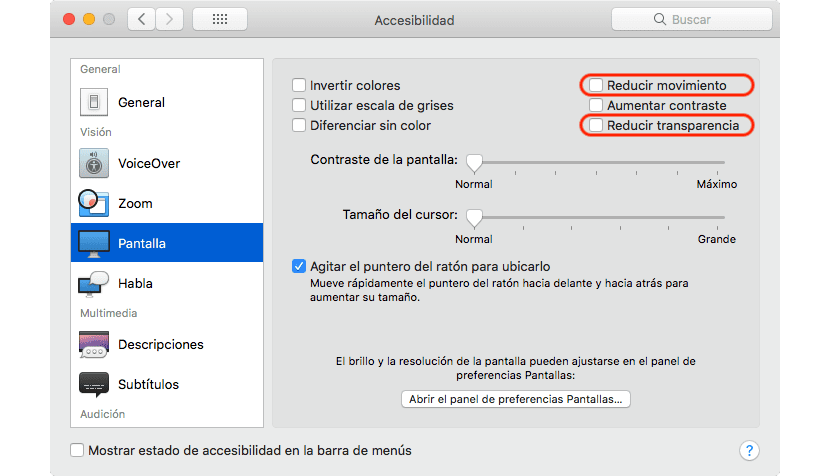
- 우선 우리는 시스템 환경 설정.
- 시스템 환경 설정에서 다음 옵션으로 이동합니다. 접근성.
- 왼쪽 열에서 화면.
- 오른쪽에서 탭을 비활성화하면 투명성 감소 y 움직임을 줄입니다.
이 메뉴를 닫으면 애니메이션뿐만 아니라 모든 투명도 표시가 중지되어 대략적인 인터페이스와 미적 감각이 거의 제공되지 않지만 공정한 사양의 Mac을 사용하려면 지불해야하는 가격 첫날처럼 계속 달리다그렇지 않다면 앞으로 팀을 확장 할 계획입니다.